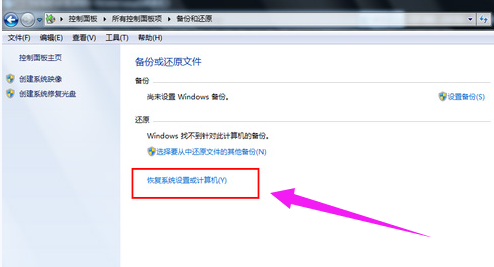电脑怎么还原系统?一键还原系统操作方法
|
当我们的系统出现卡顿之后,将系统进行还原是非常快速的解决方法,那我们要怎么还原系统呢,如果还不知道怎么操作的用户可以按照下方的操作方法进行操作即可一键还原系统,希望本篇教程可以给大家带去帮助。 电脑还原系统的操作方法 首先在开始菜单中打开控制面板,打开控制面板之后,在控制面板的众多选择项中打开备份和还原选项。 一键还原图-1
在接下来的界面中选择恢复系统设置和计算机。如果电脑没有开启还原的功能,可能需要开启这个功能。 电脑还原图-2
然后点击:“打开系统还原”按钮,如果有账户控制则会有所提示,通过即可。 一键还原图-3
然后会开始还原文件和设置的向导,只需要按照向导的提示做就好了。直接点击下一步。 一键还原图-4
在系统还原点的选项当中,选择一个还原点,要确保所选择的还原点是之前系统正常时的还原点,因为如果是不正常的还原点则会出现问题。 电脑还原图-5
确定之后,会出现一个确认的页面,上面显示了关于还原的详细的信息,要确保它没有错误之后,点击完成按钮,开始系统的还原,系统的还原会重启,然后在开机的过程中进入相关的还原操作。 电脑图-6
以上就是电脑还原系统的操作流程了。 相关教程: 电脑怎么一键还原系统 电脑的一键还原系统
|